Sisukord
Paljudel kasutajatel on probleeme Discordi kõnekanalitega ühendamisega, kuna Discord Ei ole marsruudi viga . marsruudi puudumise viga on peaaegu sama, mis Stuck RTC Connecting Errors.
Discord No Route viga juhtub seetõttu, et Discord peatub, kui ta üritab ühendust luua mis tahes Discordi kõneserveriga.
Enamasti on vea põhjuseks valesti konfigureeritud Windows Defenderi tulemüüri seaded või viirusetõrjetarkvara, mis takistab Discordil juurdepääsu väljaminevale ühendusele.
Selleks, et probleemi saaksite lahendada selle artikli lõpus, järgige kindlasti kõiki samme alljärgnevas järjekorras.
See ei ole sama, mis Discord Mic ei tööta või ei kuule kedagi Discordis.
Üldised põhjused Discord No Route probleem
Discord No Route vea algpõhjuste mõistmine aitab teil probleemi tõhusamalt lahendada. Siinkohal arutame mõningaid selle püsiva probleemi taga olevaid üldisi põhjuseid.
- Tulemüüri või viirusetõrje häirimine: Tulemüürid ja viirusetõrjetarkvara võivad mõnikord ebaõigesti tuvastada Discordi häälühenduse võimaliku ohuna, blokeerides seejärel väljamineva ühenduse ja põhjustades vea No Route. Selle probleemi vältimiseks veenduge alati, et teie tarkvara seaded lubavad Discordi läbi tulemüüri ja viirusetõrje.
- VPN-ühenduse probleemid: VPN-i kasutamine võib mõnikord põhjustada konflikte Discordiga, kui määratud IP-aadress muutub pidevalt või kui VPN ei ühildu Discordi seadistustega. Kasutage kindlasti VPN-i, mis võimaldab määrata fikseeritud IP-aadressi või mis on teadaolevalt ühilduv Discordiga.
- Väärad DNS-seaded: Ebaõige DNS-konfiguratsioon võib takistada teil Discordi kõneserveriga ühendumist. Usaldusväärse DNS-serveri, näiteks Google'i DNS-i kasutamine võib selle probleemi lahendada. Saate oma DNS-seadistused seadistada Google'i DNS-serveri kasutamiseks, järgides selle artikli meetodis 4 kirjeldatud samme.
- Teenuse kvaliteedi (QoS) seaded: Teenuse kvaliteedi kõrge paketiprioriteedi seadistuse "Quality of Service High Packet Priority" lubamine Discordis võib mõnikord põhjustada vea No Route, eriti kui teie arvuti ei suuda kõrge paketiprioriteediga toime tulla. Selle seadistuse keelamine võib aidata probleemi lahendada, nagu on näha selle artikli 2. meetodis.
- Aegunud võrgudraiverid: Aegunud võrgudraiverite kasutamine võib põhjustada ühenduvusprobleeme Discordiga. Veenduge alati, et teie võrgudraiverid on ajakohased, ja vajaduse korral uuendage neid, et vältida No Route error'i.
- Hääleserveri piirkonna ühilduvus: Mõnel juhul võib Discordi kõneserveri piirkonnas, millega üritate ühendust luua, esineda tehnilisi probleeme või ei pruugi see ühilduda teie võrguseadistustega. Probleemi võib lahendada teise kõneserveri piirkonda vahetamine, nagu on selgitatud käesoleva artikli meetodis 6.
- ISP või võrgupiirang: Teatud võrgupiirangud, mille on kehtestanud teie Interneti-teenuse pakkuja või võrguadministraator, võivad põhjustada Discord No Route vea. Sellistel juhtudel peate selle probleemi lahendamiseks ühendust võtma oma Interneti-teenuse pakkuja või võrguadministraatoriga.
Kui mõistate neid levinud põhjuseid ja rakendate asjakohaseid tõrkeotsingumeetodeid, saate tõhusalt lahendada Discord No Route'i vea ja tagada sujuvama kogemuse Discordi häälkanalite kasutamisel.
Kuidas parandada Discord No Route Error
Meetod 1: Interneti-modemi / marsruuteri taaskäivitamine
Kõige lihtsam viis Discordi vigade tõrkeotsinguks on ruuteri taaskäivitamine. Nii saate kontrollida, kas probleem on põhjustatud internetiteenuse pakkujast või arvuti konfiguratsioonist, muutmata kasutaja või rakenduse seadeid.
1. samm: Vajutage ruuteri toitenuppu ja oodake, kuni kõik tuled kustuvad.
2. samm: Tõmmake ruuter pistikupesast välja.
3. samm: Vajutage ja hoidke toitenuppu umbes 5-10 sekundit all.
4. samm: Ühendage ruuter.
5. samm: Lülitage oma ruuter sisse ja proovige ühendust luua mis tahes Discordi kõneserveriga ning vaadake, kas probleem on lahendatud. Kui pärast ruuteri taaskäivitamist esineb viga endiselt, on probleem teie arvuti seadetes. Jätkake allpool kirjeldatud meetodiga.
Meetod 2: Lülita QoS Discordi seadetes välja
Mõnel juhul ei pruugi teie arvuti olla võimeline Discordi kõrge paketiprioriteediga teenuse kvaliteediga sammu pidama, mille tulemuseks on No Route error.
Mõned kasutajad teatasid, et QoS-i väljalülitamine seadetest lahendas nende probleemi. Järgige alljärgnevaid samme, et lülitada Discordis välja "Teenuse kvaliteedi kõrge paketiprioriteedi lubamine".
1. samm: Avatud arutelu.
2. samm: Klõpsake seadete ikoonil.

3. samm: Kerige külgmenüüd alla ja leidke Voice & Video.
4. samm: Leidke jaotisest Voice & Video Settings (Hääle ja video seaded) punkt "Enable Quality of Service High Packet Priority" (Teenuse kvaliteedi kõrge paketiprioriteet).
5. samm: Klõpsake lülitit ja veenduge, et see on välja lülitatud.

6. samm: Käivitage Discord uuesti ja liituge mis tahes Discordi kõnekanalitega, et näha, kas probleem on lahendatud.
Meetod 3: DNS FLUSHi tegemine
Paljud Discordi kasutajad teatasid, et DNS-i loputamine ja IP uuendamine võib parandada "No route" vea Discordis. Enamasti tuleb seda meetodit teha ainult üks kord ja viga on parandatud.
Vt ka: Kuidas parandada "DNS-server ei vasta" Windows 10-i puhul
Kuid mõned kasutajad on kogenud, et vea parandamiseks on vaja aeg-ajalt teha DNS Flush.
1. samm: Vajutage Windows Key + S ja otsige CMD.
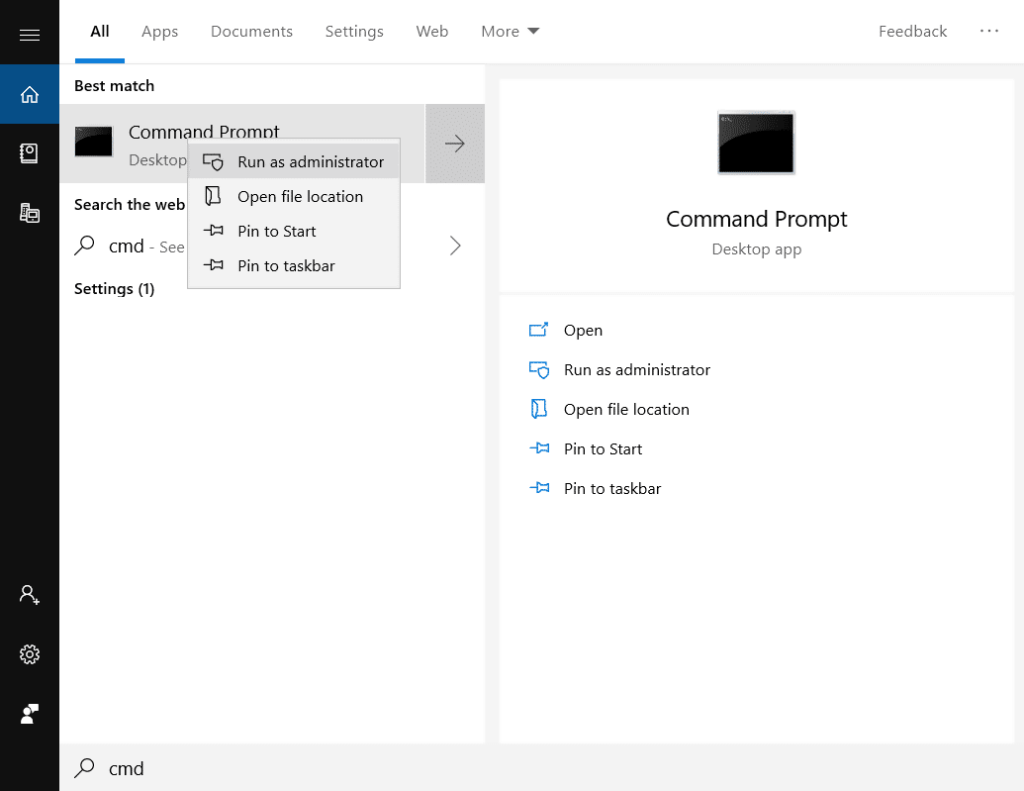
2. samm: Tehke sellel paremklõps ja valige Run as Administrator (Käivita administraatorina).

3. samm: Sisestage CMD aknas ipconfig /release ja vajutage Enter.
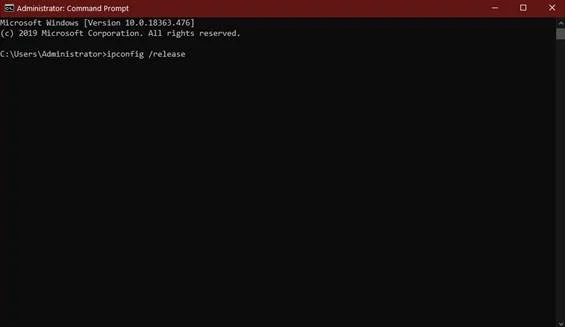
4. samm: Pärast IP-aadressi vabastamist, sisestage ipconfig /flushdns ja vajutage Enter.

5. samm: Pärast DNS-i loputamist, tüüp ipconfig /renew ja vajutage Enter.

6. samm: Käivitage arvuti uuesti ja proovige ühendada Discordi kõnekanaliga ning kontrollige, kas viga "No route" on lahendatud.
Meetod 4: Kasutage Google'i DNS-serveri seadeid
Kui teil on võrguadministraator, võite paluda neid samme ka temalt.
1. samm: Vajutage Windows Key + S ja otsige Network Status.
2. samm: Avatud võrgu staatus.

3. samm: Leidke jaotisest Network Status (Võrgu olek) Change Adapter Options (Muuda adapteri valikuid).

4. samm: Tehke oma võrguadapteril paremklõps ja valige omadused.

5. samm: Leidke Ethernet Properties, Internet Protocol Version 4 (TCP/IPv4.)
6. samm: Klõpsake nuppu Properties.

7. samm: IPv4-omadustes klõpsake valikut Kasuta järgmisi DNS-serveri aadresse.
GOOGLE'i DNS SERVER (eelistatud DNS-serveri all)
8.8.8.8
Alternatiivne DNS SERVER
8.8.4.4

7. samm: Avage Discord ja liituge Discordi kõnekanaliga, et kontrollida, kas saate Discordi parandada.
Meetod 5: Lubage Discord Windowsi tulemüüris
On juhtumeid, kus Windowsi tulemüür blokeerib teatud rakenduste sissetulevad ja väljaminevad ühendused, mille tulemusel rakendus ei tööta. Discordi lubamine läbi tulemüüri võib Discordi probleemi lahendada.
1. samm: Avage juhtpaneel, hoides samaaegselt all klahve Windows ja R, sisestage dialoogiboksi "control" ja vajutage Enter.

2. samm: Klõpsake juhtpaneelis nupule Süsteem ja turvalisus ja seejärel Windows Defender Firewall.

3. samm : Järgmises aknas klõpsake nupule "Muuda seadeid" ja klõpsake nupule "Luba teine rakendus".

4. samm : Klõpsake Browse, leidke oma Discord rakenduse otsetee ja klõpsake Open. Järgmisena klõpsake Add ja viimasena klõpsake OK.


5. samm : Käivitage Discord ja liituge mis tahes Discordi kõneserveriga, et näha, kas saate Discordi parandada.
Meetod 6: Kõneserveri piirkonna muutmine
See Discord Route Error võib olla põhjustatud ka võrguprobleemist konkreetses Discord Voice piirkonnas. Saate potentsiaalselt parandada Discord No Route vea, kui muudate Discord Voice piirkonda, kus olete.
1. samm : Otsekõnes Discordist klõpsake rippnoolt, et avada Discordi serveri seadete aken selle piirkonna jaoks, kus te praegu olete, ja valige teine häälregioon.

2. samm: Pärast teise häälepiirkonna valimist kontrollige, kas probleem on lahendatud.
Meetod 7: Kontrollige oma VPN-seadistusi
Kui kasutate VPN-i, antakse teile erinevad IP-aadressid. Sõltumata kasutatavast VPN-teenuse pakkujast määratakse teile iga kord VPN-rakenduse käivitamisel uus IP-aadress, välja arvatud juhul, kui te määrate sellele kindla asukoha.
Kui teie VPN-teenuse pakkujal ei ole seda võimalust, soovitame teil kasutada mõnda teist. Kui te ei tea, millised VPN-teenuse pakkujad pakuvad oma IP-aadressi kohandatavaid seadeid, siis soovitame saada abi oma võrguadministraatorilt. Lihtsalt andke oma võrguadministraatorile teada, et soovite VPN-i, mis võimaldab teil määrata fikseeritud IP-aadressi, selle asemel et saada iga kord, kui kasutate VPN-rakendust, muutuvaid IP-aadresse.

